GARDEN GROVE, California (NV) – Microsoft Copilot không chỉ cho phép bạn nhận được câu trả lời cho những câu hỏi hóc búa nhất của mình, nó còn cho phép bạn tạo ra những hình ảnh tuyệt đẹp. Nó cũng cho phép bạn làm việc chuyên nghiệp hơn nữa nhờ tích hợp trong Microsoft 365.
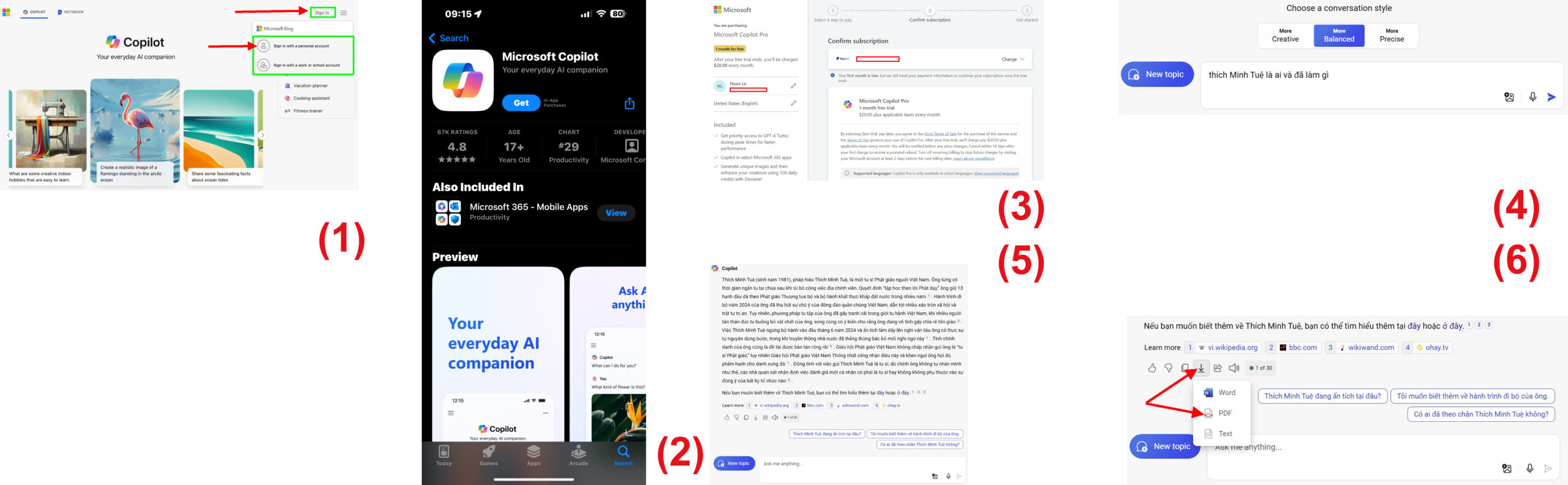
Hãy tận dụng Copilot và bạn sẽ hoàn thành công việc một cách dễ dàng và tiết kiệm được nhiều thời gian.
Cách dễ nhất để bắt đầu với Microsoft Copilot là truy cập trang web tại copilot.microsoft.com để sử dụng trên máy điện toán hoặc nếu bạn thích sử dụng thiết bị iPhone hoặc Android của mình, hãy cài đặt app Copilot cho iOS và Android. (Hình 1, 2)
Mặc dù bạn không nhất thiết phải log in vào Copilot nhưng chúng tôi khuyên bạn nên log in vào Copilot bằng tài khoản Microsoft của mình (nếu bạn chưa có tài khoản thì hãy tạo một cái mới). Điều này sẽ cho phép bạn đặt nhiều câu hỏi hơn và trò chuyện lâu hơn.
Nó cũng sẽ cung cấp cho bạn tùy chọn dùng thử Copilot Pro và nó sẽ lưu các tương tác của bạn để bạn có thể theo dõi những gì bạn đã yêu cầu Copilot làm. (Hình 3)
Bạn sẽ thấy một hộp nhập liệu ở cuối màn hình. Điều này cho phép bạn hỏi Copilot bất cứ điều gì bạn có thể nghĩ ra, vì vậy hãy nhập yêu cầu của bạn hoặc chọn biểu tượng micrô và đọc yêu cầu đó. Trong cả hai trường hợp, bạn có thể sử dụng ngôn ngữ tự nhiên để đặt câu hỏi hoặc yêu cầu một nhiệm vụ cụ thể. Thí dụ, bạn có thể hỏi một câu hỏi đơn giản hoặc yêu cầu Copilot viết một tài liệu cho bạn, như một lá thư, bài luận… Bạn thậm chí có thể yêu cầu nó viết code cho bạn bằng nhiều ngôn ngữ lập trình khác nhau. (Hình 4)
Copilot rất thông minh nên bạn có thể đặt các câu hỏi tiếp theo, mở rộng yêu cầu ban đầu của mình hoặc đưa ra yêu cầu mới dựa trên chuỗi sự kiện đã có và nó sẽ đưa ra câu trả lời dựa trên bối cảnh bạn đã thiết lập trong cuộc trao đổi cho đến nay. Copilot cũng gợi ý các câu hỏi tiếp theo có liên quan. Bạn có thể chọn một gợi ý để tiếp tục cuộc trò chuyện. (Hình 5)
Mỗi khi Copilot phản hồi, bạn có thể cho biết mình thích hay không thích phản hồi đó – chỉ cần bấm chuột lên biểu tượng thích hoặc không thích. Bạn cũng có thể bấm chuột lên biểu tượng sao chép để lưu câu trả lời vào khay nhớ tạm của thiết bị và bấm chuột lên mũi tên xuống để xuất câu trả lời ở định dạng cụ thể (câu trả lời có thể được lưu dưới dạng tệp Word, PDF hoặc Text). (Hình 6)
Bạn cũng có thể bấm chuột lên biểu tượng mũi tên chuyển tiếp để chia sẻ câu trả lời hoặc bấm chuột lên biểu tượng loa để Copilot đọc to câu trả lời.
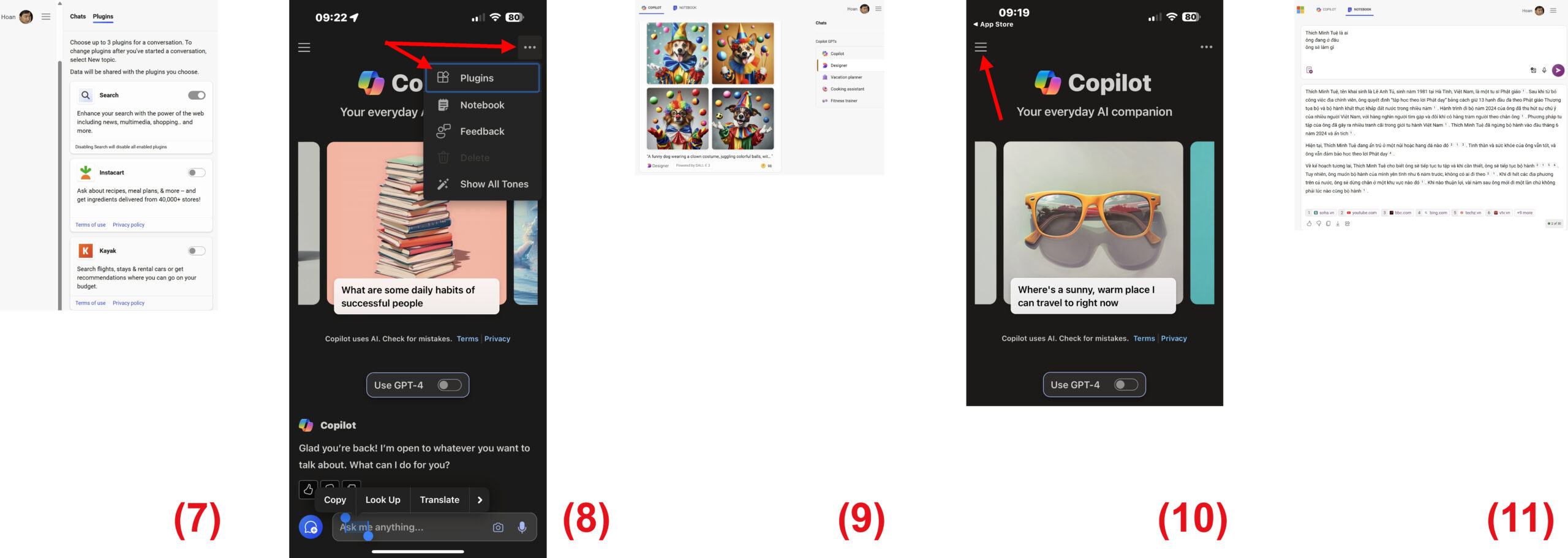
Copilot có thể đưa ra câu trả lời phù hợp và chính xác hơn nếu bạn chọn plugin hội thoại (trên trang web, chọn Plug-in ở góc bên phải. Trong app, hãy chạm lên dấu ba chấm ở góc bên phải và chọn Plug-in). Bạn có thể chọn tối đa ba plugin cùng một lúc. Thí dụ, đối với các đề nghị về nhà hàng, hãy bật OpenTable hoặc để tạo bài hát, hãy bật Suno (tương lai sẽ có nhiều plug-in hơn nữa). (Hình 7, 8)
Copilot cũng có các GPT khác nhau nhằm vào các nhiệm vụ cụ thể. Những thứ này được liệt kê trên trang web ở phía bên phải hoặc thông qua menu ba vạch ngang trên cùng bên trái trong app. Thí dụ, chọn Designer và bạn có thể yêu cầu Copilot tạo hình ảnh chỉ bằng cách mô tả những gì bạn muốn. (Hình 9, 10)
Bấm chuột lên Vacation planner để tận dụng tối đa chuyến đi của bạn (bạn có thể tạo hành trình hoặc giới thiệu các món ăn ngon). Bấm lên Cooking Assistant để yêu cầu công thức nấu ăn cụ thể và Fitness trainer để được trợ giúp và tư vấn về cách giữ gìn sức khỏe.
Bấm chuột lên tab Notebook ở đầu màn hình (nếu bạn đang sử dụng app, hãy chạm lên biểu tượng ba chấm và chọn Notebook) và bạn có thể viết câu hỏi lên tới 18,000 ký tự, gấp hơn bốn lần con số có sẵn trong Copilot. (Hình 11)
Trong Notebook, câu hỏi có thể được chỉnh sửa và tất cả nội dung trả lời được hiển thị ở cửa sổ bên dưới.
(Lê Hoàn)








